В данном выпуске "Полезных программ" вы узнаете об одном из способов сделать BackUp системы, упорядочите иконки в System Tray, а также заставите курсор мыши выполнять различные команды и запускать при
Полезные программы В данном выпуске "Полезных программ" вы узнаете об одном из способов сделать BackUp системы, упорядочите иконки в System Tray, а также заставите курсор мыши выполнять различные команды и запускать приложения.
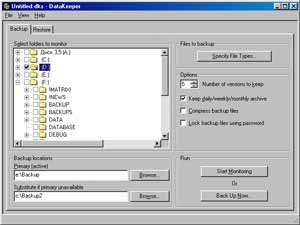 DataKeeper 4.1
DataKeeper 4.1
При повседневном использовании компьютера может возникнуть ситуация, когда очень важные для вас файлы случайно удалятся или испортятся каким-либо образом. В первом случае вы можете попытаться восстановить потерянную информацию, однако не всегда это возможно, а вот со вторым случаем дело обстоит гораздо серьезнее. Сколько уже раз предупреждали пользователей о том, что необходимо создавать резервные копии важных документов и программ на резервном диске. Однако получается как всегда — "пока винт не ляжет, пользователь не забэкапится". Вот и начинают пользователи рвать на себе волосы из-за того, что не делали в свое время таких копий. Да уже, к величайшему сожалению, оказывается слишком поздно. Ниже я помогу вам избежать подобных ситуаций. Хорошо, если важные для вас файлы можно пересчитать по пальцам, тогда вы спокойно можете в конце каждого рабочего дня копировать эти файлы в укромное место, дабы в случае чего их можно было бы спокойно восстановить. Однако что делать, если таких файлов тысячи? Для того чтобы вручную их все скопировать, нужно потратить уйму времени. Поэтому этот выход нам никак не подойдет.
Для решения поставленной выше задачи мы воспользуемся программой, которая позволит нам автоматически создавать резервные копии, затрачивая при этом как можно меньшее количество времени.
Специально для этих целей корпорация PowerQuest создала программу DataKeeper. Для тех, кто забыл, напомню, что PowerQuest Corporation создала всеми любимую программу PartitionMagic. Так что продуктам от этой корпорации вполне можно доверять хранение вашей информации.
Программа DataKeeper позволит вам с необычайной легкостью сделать backup системы в считанные мгновения. В программе не так уж и много настроек, поэтому она подойдет даже начинающему пользователю. В самом начале своей работы программа попросит вас указать директории, где она впоследствии будет сохранять резервные копии файлов, после чего вы можете сразу приступать к backup'ингу. Необходимо лишь выбрать те разделы и директории жесткого диска, на которых содержится важная для вас информация, после чего необходимо нажать на кнопку "Back Up Now" и выбрать тип резервного копирования. Т.е. вы указываете программе — копировать полностью все файлы или же только модифицированные с момента последнего backup'а. Я советую для резервных копий использовать другой носитель, пусть это будет другой жесткий диск. Т.к. на одном физическом устройстве реальные данные и их резервные копии держать не рекомендуется. Потому как, при выходе основного диска из строя, вы всегда сможете восстановить информацию с резервного, если, конечно, своевременно создавали такие копии. Существует возможность сжатия резервных файлов, а также установки пароля для доступа к резервной информации. Поэтому несанкционированный доступ к этим данным можно предотвратить. Все действия программы записываются в лог файл, заглянув в который можно узнать, какие действия и в какое время производила данная программа.
Порадовала функция Start Monitoring, которая наблюдает за изменением файлов на вашем жестком диске. В случае чего, она сразу же сделает резервную копию изменившихся файлов.
Восстанавливать файлы из резервной копии так же просто, как и создавать саму копию, поэтому и тут проблем возникнуть никаких не должно. В общем, программа оставляет очень радужные впечатления о себе. Она доступна по адресу: ftp://ftp.powerquest.com/pub/demos/datakeeper/enretaildemodk410.zip . Ее размер составляет 2,8 Mb.
 SysTrayX 2.12
SysTrayX 2.12
Взгляните повнимательнее на ваш system tray. У пользователей, которые, помимо самой windows, устанавливают огромное количество дополнительных программ, его размер может очень сильно возрасти, т.к. каждая программа норовит добавить туда свою иконку. В результате места для открытия различных окошек не хватает, вернее при большом количестве открытых окон из-за множества иконок, расположенных в system tray, вы не сможете нормально ориентироваться в открытых окнах. Вы вынуждены закрывать часть из них, дабы не "слоняться" из одного окна в другое, в поисках нужного.
С этой проблемой вам поможет справиться программа SysTrayX. Установив и грамотно настроив ее, вы сможете держать у себя в system tray только нужные иконки. Программа поможет вам оставить в системном трее только самое необходимое, дабы не захламлять пространство в правом нижнем углу вашего экрана. Вы можете не согласиться и сказать, что все иконки вам необходимы, т.к. постоянно с ними работаете, и исчезновения одной из них вы не переживете. Еще как переживете — вместо огромного количества оных у вас останется всего лишь одна из них, а также системные часы, т.к. я рекомендую с помощью этой программы отключить отображение этих иконок в system tray. Программа обладает замечательным свойством — нажав на иконке данной программы, вы получите доступ ко всем остальным иконкам посредством выпадающего меню. Кроме самих иконок, вы сможете увидеть подпись рядом с каждой из них. Поэтому вы никогда не перепутаете две похожие иконки друг с другом.
Программа поддерживает автоматическую загрузку при старте системы. Для открытия окна с настройками, а также выпадающего меню программы можно назначить свои горячие клавиши. Настройки программы позволяют вам выбрать один из 10 возможных языков. Кстати, русский язык также имеется, так что всем любителям великого и могучего должно особенно понравиться его наличие.
Для того чтобы никто другой не смог изменить ваши настройки, в программе присутствует функция задания пароля. Кроме того, пароль можно установить и на выпадающее меню, т.е. при сокрытии всех иконок в system tray без знания пароля к ним будет не подступиться.
Программу можно скачать по адресу: http://www.xdesksoftware.com/ . Размер инсталляционного файла равен 292 Kb.
 Sensiva 2.51
Sensiva 2.51
С развитием компьютерных технологий люди хотят обучить машины понимать человеческие действия, звуки и т.п. Однако осуществить задуманное не так-то и просто. Компания Sensiva Inc. попыталась хоть как-то упростить управление компьютером, но не посредством голосовых команд, а при помощи разнообразных движений курсором мыши. Компания не стала долго думать и назвала программу своим именем.
Sensiva позволяет на определенные движения мыши, а также еще нескольких устройств ввода, задать свои команды управления приложениями. Например, если вы переместите курсор мыши из правого верхнего угла в левый нижний, удерживая при этом правую кнопку мыши, то приложение будет минимизировано. Выполнив противоположное действие, т.е. если из нижнего левого угла курсор переместится в правый верхний, то приложение окажется развернутым на весь экран. При этом не обязательно уводить курсор мыши точно в верхний правый угол, достаточно лишь обозначить направление курсором — и программа все поймет сама.
Для того чтобы во время работы случайно не выполнилась какая-нибудь из команд, в программе придуман специальный финт. Все команды, которые предназначены специально для программы Sensiva, нужно выполнять с нажатой правой кнопкой мыши. В этом случае на экране будет отображаться небольшая полоса, описывающая траекторию движения указателя мыши, дабы вам было легче выполнить одну из команд. Если вам в какой-то программе вдруг понадобилось выполнить действия при нажатии правой кнопки мыши, то достаточно лишь во время выполняемых действий удерживать клавишу CTRL. Она позволяет приложению Sensiva заблокировать обработку команд.
В стандартные функции программы входят следующие действия: вырезание, копирование, вставка, удаление, отмена действия, повтор отмененного действия, создание нового документа, его открытие, сохранение, печать, выход, помощь, поиск, минимизация и максимизация приложения, открытие сайта разработчика программы, отображение рабочего стола, вызов окна программы Sensiva, запуск приложений Word и Excel, а также открытие поисковика Yahoo!.
Вот такой вот стандартный набор Sensiva. Однако на этом функции данной программы не ограничиваются. Все действия этого продукта могут быть переопределены. Также вы сможете придумать свое действие, по которому будет выполняться нужная вам команда. И даже можете придумать свое движение курсора, которое потом можно будет применять к другим командам.
Управление программой можно изменить. Например, если у вас трехкнопочная мышь, то вы можете перевести ее работу с правой кнопки мыши на среднюю. Существует поддержка горячих клавиш. Так что, как говорится, программа обладает полным боекомплектом. Вдобавок скажу, что Sensiva поддерживает большое количество плагинов, которые можно скачать с официального сайта программы. Каждая команда сопровождается женским голосом. Если команда не распознана, то в system tray иконка программы на некоторое время покраснеет, дав вам понять, что вы ошиблись. Придется повторить команду заново.
Первое время вам будет немного сложновато "чертить" мышью команды, однако, привыкнув, вы поймете, как это удобно применять в повседневной работе с компьютером. Те, кто хоть раз набирали текст стайлусом на Palm'е, меня поймут. Остальным же советую попробовать данную программу в действии. Потрясающий эффект гарантирован.
Программа доступна для скачивания по адресу: http://www.sensiva.com/ . Установочный файл занимает 2 Mb.
Евгений Сечко, safeman@mail.ru
(c) компьютерная газета
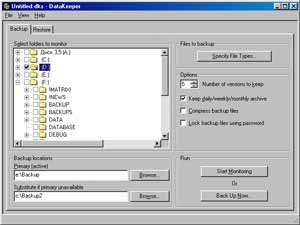
При повседневном использовании компьютера может возникнуть ситуация, когда очень важные для вас файлы случайно удалятся или испортятся каким-либо образом. В первом случае вы можете попытаться восстановить потерянную информацию, однако не всегда это возможно, а вот со вторым случаем дело обстоит гораздо серьезнее. Сколько уже раз предупреждали пользователей о том, что необходимо создавать резервные копии важных документов и программ на резервном диске. Однако получается как всегда — "пока винт не ляжет, пользователь не забэкапится". Вот и начинают пользователи рвать на себе волосы из-за того, что не делали в свое время таких копий. Да уже, к величайшему сожалению, оказывается слишком поздно. Ниже я помогу вам избежать подобных ситуаций. Хорошо, если важные для вас файлы можно пересчитать по пальцам, тогда вы спокойно можете в конце каждого рабочего дня копировать эти файлы в укромное место, дабы в случае чего их можно было бы спокойно восстановить. Однако что делать, если таких файлов тысячи? Для того чтобы вручную их все скопировать, нужно потратить уйму времени. Поэтому этот выход нам никак не подойдет.
Для решения поставленной выше задачи мы воспользуемся программой, которая позволит нам автоматически создавать резервные копии, затрачивая при этом как можно меньшее количество времени.
Специально для этих целей корпорация PowerQuest создала программу DataKeeper. Для тех, кто забыл, напомню, что PowerQuest Corporation создала всеми любимую программу PartitionMagic. Так что продуктам от этой корпорации вполне можно доверять хранение вашей информации.
Программа DataKeeper позволит вам с необычайной легкостью сделать backup системы в считанные мгновения. В программе не так уж и много настроек, поэтому она подойдет даже начинающему пользователю. В самом начале своей работы программа попросит вас указать директории, где она впоследствии будет сохранять резервные копии файлов, после чего вы можете сразу приступать к backup'ингу. Необходимо лишь выбрать те разделы и директории жесткого диска, на которых содержится важная для вас информация, после чего необходимо нажать на кнопку "Back Up Now" и выбрать тип резервного копирования. Т.е. вы указываете программе — копировать полностью все файлы или же только модифицированные с момента последнего backup'а. Я советую для резервных копий использовать другой носитель, пусть это будет другой жесткий диск. Т.к. на одном физическом устройстве реальные данные и их резервные копии держать не рекомендуется. Потому как, при выходе основного диска из строя, вы всегда сможете восстановить информацию с резервного, если, конечно, своевременно создавали такие копии. Существует возможность сжатия резервных файлов, а также установки пароля для доступа к резервной информации. Поэтому несанкционированный доступ к этим данным можно предотвратить. Все действия программы записываются в лог файл, заглянув в который можно узнать, какие действия и в какое время производила данная программа.
Порадовала функция Start Monitoring, которая наблюдает за изменением файлов на вашем жестком диске. В случае чего, она сразу же сделает резервную копию изменившихся файлов.
Восстанавливать файлы из резервной копии так же просто, как и создавать саму копию, поэтому и тут проблем возникнуть никаких не должно. В общем, программа оставляет очень радужные впечатления о себе. Она доступна по адресу: ftp://ftp.powerquest.com/pub/demos/datakeeper/enretaildemodk410.zip . Ее размер составляет 2,8 Mb.

Взгляните повнимательнее на ваш system tray. У пользователей, которые, помимо самой windows, устанавливают огромное количество дополнительных программ, его размер может очень сильно возрасти, т.к. каждая программа норовит добавить туда свою иконку. В результате места для открытия различных окошек не хватает, вернее при большом количестве открытых окон из-за множества иконок, расположенных в system tray, вы не сможете нормально ориентироваться в открытых окнах. Вы вынуждены закрывать часть из них, дабы не "слоняться" из одного окна в другое, в поисках нужного.
С этой проблемой вам поможет справиться программа SysTrayX. Установив и грамотно настроив ее, вы сможете держать у себя в system tray только нужные иконки. Программа поможет вам оставить в системном трее только самое необходимое, дабы не захламлять пространство в правом нижнем углу вашего экрана. Вы можете не согласиться и сказать, что все иконки вам необходимы, т.к. постоянно с ними работаете, и исчезновения одной из них вы не переживете. Еще как переживете — вместо огромного количества оных у вас останется всего лишь одна из них, а также системные часы, т.к. я рекомендую с помощью этой программы отключить отображение этих иконок в system tray. Программа обладает замечательным свойством — нажав на иконке данной программы, вы получите доступ ко всем остальным иконкам посредством выпадающего меню. Кроме самих иконок, вы сможете увидеть подпись рядом с каждой из них. Поэтому вы никогда не перепутаете две похожие иконки друг с другом.
Программа поддерживает автоматическую загрузку при старте системы. Для открытия окна с настройками, а также выпадающего меню программы можно назначить свои горячие клавиши. Настройки программы позволяют вам выбрать один из 10 возможных языков. Кстати, русский язык также имеется, так что всем любителям великого и могучего должно особенно понравиться его наличие.
Для того чтобы никто другой не смог изменить ваши настройки, в программе присутствует функция задания пароля. Кроме того, пароль можно установить и на выпадающее меню, т.е. при сокрытии всех иконок в system tray без знания пароля к ним будет не подступиться.
Программу можно скачать по адресу: http://www.xdesksoftware.com/ . Размер инсталляционного файла равен 292 Kb.

С развитием компьютерных технологий люди хотят обучить машины понимать человеческие действия, звуки и т.п. Однако осуществить задуманное не так-то и просто. Компания Sensiva Inc. попыталась хоть как-то упростить управление компьютером, но не посредством голосовых команд, а при помощи разнообразных движений курсором мыши. Компания не стала долго думать и назвала программу своим именем.
Sensiva позволяет на определенные движения мыши, а также еще нескольких устройств ввода, задать свои команды управления приложениями. Например, если вы переместите курсор мыши из правого верхнего угла в левый нижний, удерживая при этом правую кнопку мыши, то приложение будет минимизировано. Выполнив противоположное действие, т.е. если из нижнего левого угла курсор переместится в правый верхний, то приложение окажется развернутым на весь экран. При этом не обязательно уводить курсор мыши точно в верхний правый угол, достаточно лишь обозначить направление курсором — и программа все поймет сама.
Для того чтобы во время работы случайно не выполнилась какая-нибудь из команд, в программе придуман специальный финт. Все команды, которые предназначены специально для программы Sensiva, нужно выполнять с нажатой правой кнопкой мыши. В этом случае на экране будет отображаться небольшая полоса, описывающая траекторию движения указателя мыши, дабы вам было легче выполнить одну из команд. Если вам в какой-то программе вдруг понадобилось выполнить действия при нажатии правой кнопки мыши, то достаточно лишь во время выполняемых действий удерживать клавишу CTRL. Она позволяет приложению Sensiva заблокировать обработку команд.
В стандартные функции программы входят следующие действия: вырезание, копирование, вставка, удаление, отмена действия, повтор отмененного действия, создание нового документа, его открытие, сохранение, печать, выход, помощь, поиск, минимизация и максимизация приложения, открытие сайта разработчика программы, отображение рабочего стола, вызов окна программы Sensiva, запуск приложений Word и Excel, а также открытие поисковика Yahoo!.
Вот такой вот стандартный набор Sensiva. Однако на этом функции данной программы не ограничиваются. Все действия этого продукта могут быть переопределены. Также вы сможете придумать свое действие, по которому будет выполняться нужная вам команда. И даже можете придумать свое движение курсора, которое потом можно будет применять к другим командам.
Управление программой можно изменить. Например, если у вас трехкнопочная мышь, то вы можете перевести ее работу с правой кнопки мыши на среднюю. Существует поддержка горячих клавиш. Так что, как говорится, программа обладает полным боекомплектом. Вдобавок скажу, что Sensiva поддерживает большое количество плагинов, которые можно скачать с официального сайта программы. Каждая команда сопровождается женским голосом. Если команда не распознана, то в system tray иконка программы на некоторое время покраснеет, дав вам понять, что вы ошиблись. Придется повторить команду заново.
Первое время вам будет немного сложновато "чертить" мышью команды, однако, привыкнув, вы поймете, как это удобно применять в повседневной работе с компьютером. Те, кто хоть раз набирали текст стайлусом на Palm'е, меня поймут. Остальным же советую попробовать данную программу в действии. Потрясающий эффект гарантирован.
Программа доступна для скачивания по адресу: http://www.sensiva.com/ . Установочный файл занимает 2 Mb.
Евгений Сечко, safeman@mail.ru
(c) компьютерная газета
Компьютерная газета. Статья была опубликована в номере 45 за 2001 год в рубрике soft :: системные программы


